 【网络】通过设置路由表实现双网卡内外网共用
【网络】通过设置路由表实现双网卡内外网共用
不用办理校园网,也可以实现一边访问内网(抢课、做题)一边外网聊天、上网冲浪
# 使用场景:
我的校园网账号是 4Mbps下行0.5Mbps上行 的,不足以满足我的日常使用,而 4G 蜂窝网络的速度远远高于我校园网的速度,因此我更愿意通过手机流量来上网,但由于学校 教务管理 的部分网站是必须内网访问的(如:抢课、计算机一级模拟题练习、题库系统、图书管理……),因此我需要同时使用手机流量和校园网(既内网和外网),也就有了本文。
我校,即便没有开通校园网也可以访问内网服务(知网等需要校园网 IP 访问的外网网站除外),只需将宿舍墙上的网线与电脑相连即可,无需使用蓝蝴蝶拨号。
# 准备
需要两个网卡,可以是 Android的USB共享网络(外网)+ 网线(内网) ,也可以是 WIFI热点(外网)+ 网线(内网) ,更可以是 USB RJ45网卡(内网)+ 电脑自带RJ45网卡(外网) 。
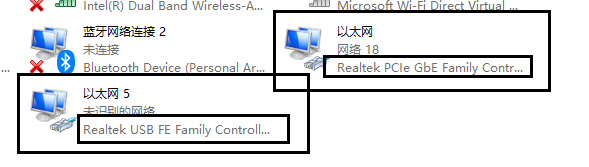
不管如何,反正 Windows网络适配 里有 两个网卡 即可,单独使用是能正常访问内网或外网即可。
# 配置路由表
同时启用两个网卡,前提你知道内外网网关地址分别是多少,如果不清楚,则先分别启用两张网卡,来确定内外网网关地址分别为多少。
管理员模式打开
CMD或Powershell, 输入:
route print #输出路由表
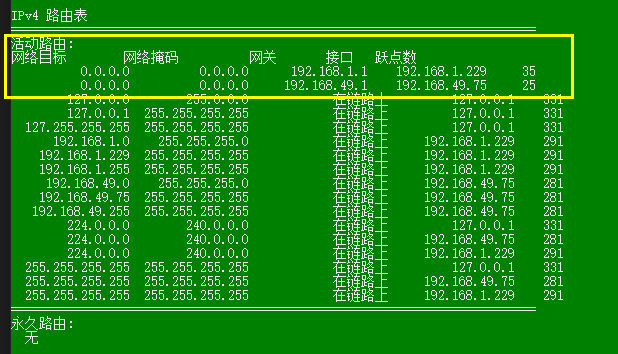
注:192.168.1.1 为内网网关,192.168.49.1 为外网网关
0.0.0.0 即所有不清楚的主机和目的网络,也就是所有的 ip 都通过这个网关跳转。
但这里有两个 0.0.0.0 的路由,一个指向 192.168.1.1(内网),一个指向 192.168.49.1(外网)
以我为例,我需要 192.168.5.x、192.168.6.x指向内网,其余指向外网 。
- 那么就需要在
CMD或Powershell,依次输入:
route delete 0.0.0.0 #删除所有0.0.0.0的路由
route -p add 0.0.0.0 mask 0.0.0.0 192.168.49.1 #添加0.0.0.0全网段指向外网的路由
route -p add 192.168.6.0 mask 255.255.255.0 192.168.1.1 #添加192.168.6.0网段指向内网的路由
route -p add 192.168.5.0 mask 255.255.255.0 192.168.1.1 #添加192.168.5.0网段指向内网的路由
route print #输出路由表,查看是否成功添加。
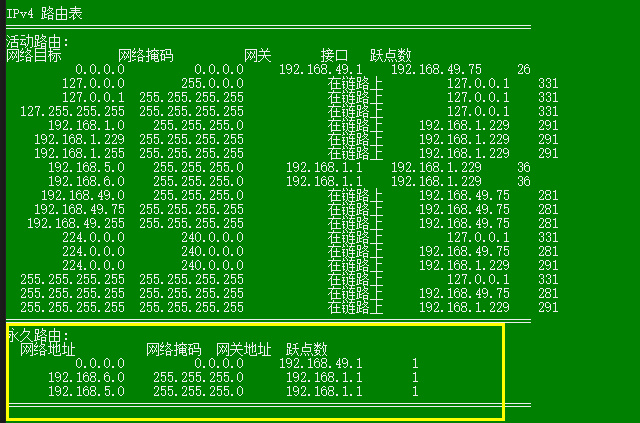
至此已经可以通过外网网卡高速访问外网的同时又可以通过内网网卡访问内网服务。
# 开机启动
由于上面的命令,重启后就会失效,因此需要写一个批处理放到 Windows 启动 里,实现 开机自动执行 。
打开记事本输入:
@echo off
route delete 0.0.0.0
route -p add 0.0.0.0 mask 255.0.0.0 192.168.49.1
route -p add 192.168.6.0 mask 255.255.255.0 192.168.1.1
route -p add 192.168.5.0 mask 255.255.255.0 192.168.1.1
保存为 rt.bat
由于在 Windows10 的开始菜单找不到 启动 ,那么直接将刚刚写的 bat 批处理文件放到 C:\ProgramData\Microsoft\Windows\Start Menu\Programs\StartUp 。
文章内容表述可能存在错误,欢迎指出
参考文章:【双网卡如何设置才能同时访问内网和外网】 (opens new window)、【双网卡怎么同时一个上内网一个上外网】 (opens new window)
